Elke keer dat je een nieuw bericht publiceert, ontvangen je abonnees een update via e-mail, in hun Reader of op beide manieren, afhankelijk van hun instellingen. In deze handleiding wordt uitgelegd hoe je de abonnees van je site kunt beheren.
In deze handleiding
Je abonnees bekijken:
- Ga naar het dashboard van je site.
- Navigeer naar Gebruikers → Abonnees (of Hosting → Abonnees als WP Admin wordt gebruikt).
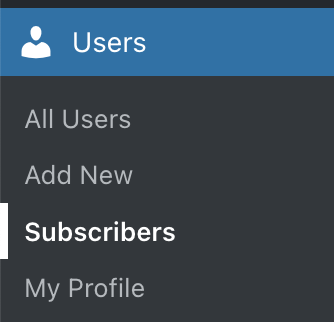
Hier vind je een lijst met mensen die zich hebben geabonneerd op de blogberichten van je site:

Naast elke abonnee kan je het type abonnement (gratis of betaald) en de datum waarop deze zich op je site heeft geabonneerd, opgeven.
Gebruik de opties bovenaan de lijst met abonnees om:
- Abonnees op naam, gebruikersnaam of e-mailadres te zoeken.
- Je lijst met abonnees op naam (alfabetische volgorde) of op laatst geabonneerd te sorteren.
Om een lijst met alle e-mailadressen te downloaden, klik je op de drie puntjes in de rechterbovenhoek van het scherm, naast de knop Abonnees toevoegen. Klik op de knop ‘Abonnees downloaden als CSV‘ om een CSV-bestand op je computer op te slaan met alle e-mailadressen. Je kan die lijst vervolgens gebruiken om je e-mailvolgers te importeren naar een ander platform, zoals Mailpoet.

Om abonnees aan je site toe te voegen:
- Ga naar het dashboard van je site.
- Navigeer naar Gebruikers → Abonnees (of Hosting → Abonnees als WP-Admin wordt gebruikt).
- Klik op de knop ‘Abonnees toevoegen ‘ rechts bovenin het venster.
- Voer de e-mailadressen van je nieuwe abonnees in het vak in. Nadat je drie vakken hebt ingevuld, worden er extra vakken weergegeven (maximaal zes tegelijk.)
- Je kan ook op de link ‘een CSV-bestand uploaden‘ klikken om een grote lijst met abonnees toe te voegen. Zie Abonnees importeren voor meer informatie.
- Klik op de knop ‘Abonnees toevoegen‘ om het proces te voltooien.

Voeg op een opvallende plek het blok Abonneren toe aan je site om meer mensen aan te moedigen je te volgen. Hier volgt een voorbeeld:

Wanneer je een nieuw bericht publiceert, wordt er een e-mail verstuurd naar al je e-mailabonnees. Wanneer je op Publiceren klik bij een nieuw bericht, scrol dan naar beneden tot je het aantal abonnees ziet waarnaar het bericht wordt verstuurd:

WordPress.com verzendt alleen meldingen voor nieuwe openbare berichten. Als er geen e-mail naar je abonnees is verzonden, zijn dit enkele mogelijke redenen:
- Je hebt een ander contenttype gepubliceerd, zoals een pagina of een aangepast berichttype.
- Je hebt een al gepubliceerd bericht bijgewerkt. Hiervoor wordt geen e-mail met een melding verzonden.
- Als je site staat ingesteld op privé, ontvangen je abonnees geen e-mailmeldingen wanneer je een bericht plaatst.
- Er is een e-mail verzonden, maar je abonnee heeft deze gemist. Vraag ze om spam-/junkmappen in hun e-mailprogramma te controleren.
Je hebt toegang tot gedetailleerde statistieken en inzichten over je abonnees.
Om toegang te krijgen tot gedetailleerde informatie over de abonnees van je site:
- Ga naar je dashboard.
- Klik op Statistieken (of Jetpack → Statistieken als WP Admin wordt gebruikt).
- Ga naar het tabblad ‘Abonnees‘:
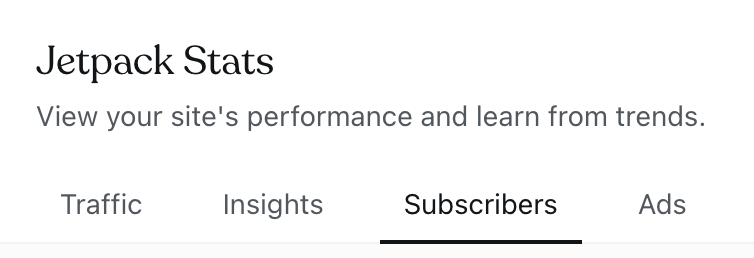
Op het scherm Abonnees wordt de volgende informatie weergegeven:
- Statistieken sinds het begin: het totale aantal e-mailabonnees, evenals een overzicht van het aantal gratis e-mailabonnees vs. betaalde e-mailabonnees.
- Abonnees: dit gedeelte bevat een grafiek met de groei van abonnees in de loop van de tijd en een lijst met abonnees waarin wordt weergeven wanneer ze zich hebben geabonneerd.
- Aantal abonnees: het totale aantal abonnees. Als je je sociale netwerken hebt gekoppeld aan WordPress.com, zie je ook het aantal social media-abonnees.
- E-mails: een lijst met de nieuwste e-mails die via je blog of nieuwsbrief zijn verzonden, met kolommen voor aantal keer geopend en aantal klikken.
Je kan de statistieken van individuele abonnees bekijken door deze stappen te volgen:
- Ga naar je dashboard.
- Navigeer naar Gebruikers → Abonnees (of Hosting → Abonnees als WP Admin wordt gebruikt).
- Klik op de drie horizontale puntjes voor de naam van een abonnee.
- Selecteer Weergave.
Hier vind je de volgende statistieken:
- Verzonden e-mails: het aantal nieuwsbriefmails dat naar de abonnee is verzonden.
- Aantal keer geopend: het aantal keer dat ze een nieuwsbrief hebben geopend.
- Aantal keer geklikt: het aantal keer dat de abonnee is doorgestuurd via een link waarop de abonnee heeft geklikt.
- Inschrijfgegevens nieuwsbrief: abonnementsgegevens zoals de abonnementsdatum, Ontvangt e-mails voor (als ‘ Nieuwsbriefcategorieën‘ is ingeschakeld), abonnement en betaalde upgrade, indien van toepassing.
- Abonneegegevens: toont het e-mailadres en het land van de abonnee.
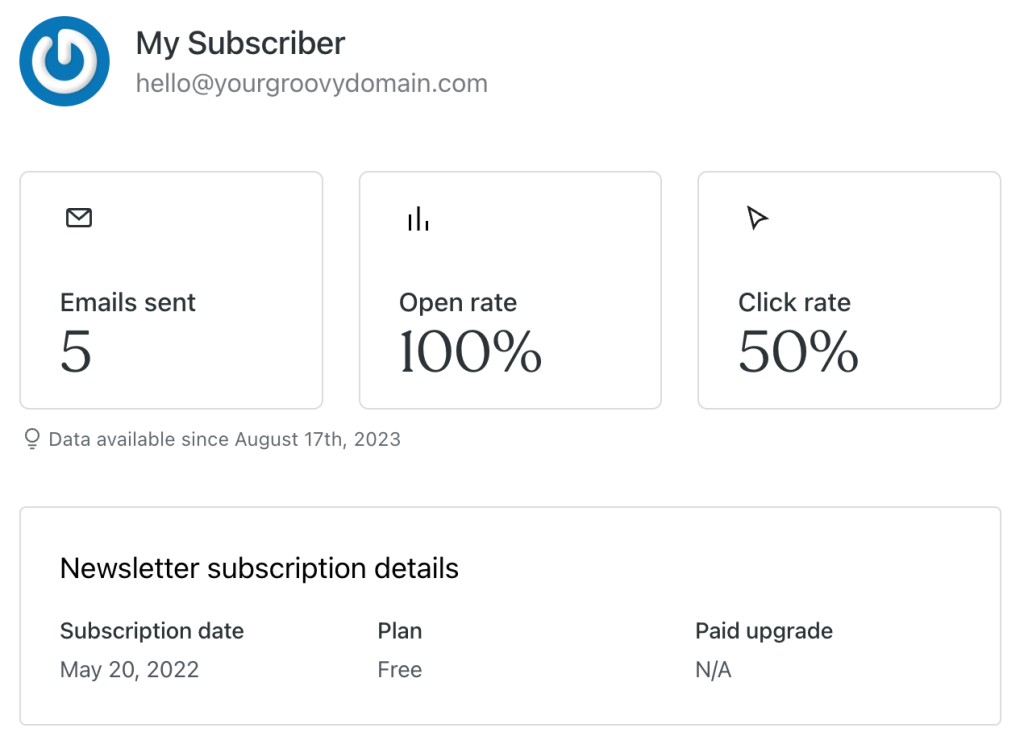
Om een abonnee te verwijderen:
- Ga naar het dashboard van je site.
- Navigeer naar Gebruikers → Abonnees (of Hosting → Abonnees als WP-Admin wordt gebruikt).
- Klik op de drie puntjes naast de abonnee die je wilt verwijderen.
- Klik op de knop ‘Verwijderen‘ naast de naam:
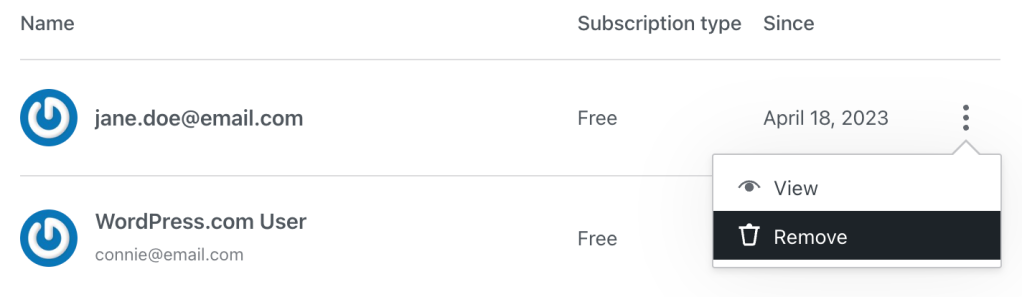
- Er verschijnt een pop-up. Klik op de knop ‘Abonnee verwijderen‘ om te bevestigen dat je niet langer wilt dat deze persoon nieuwe meldingen van je site ontvangt.